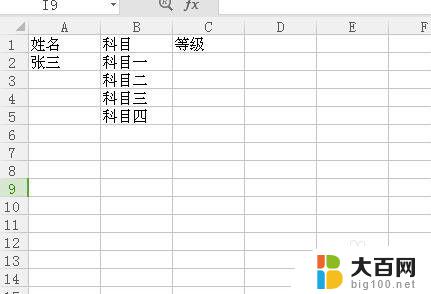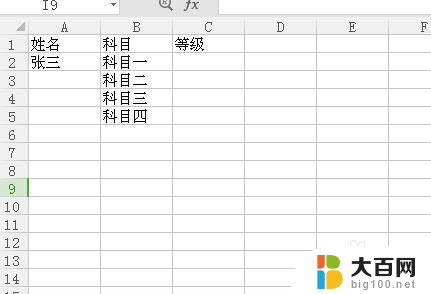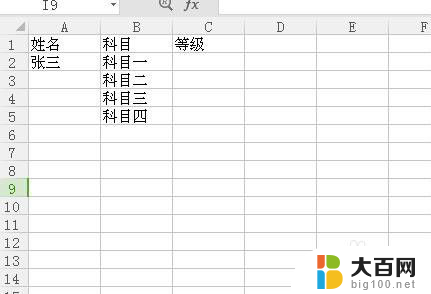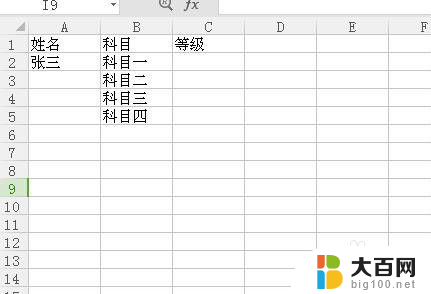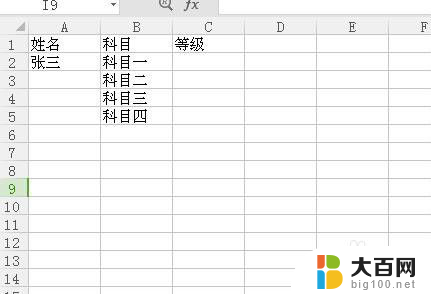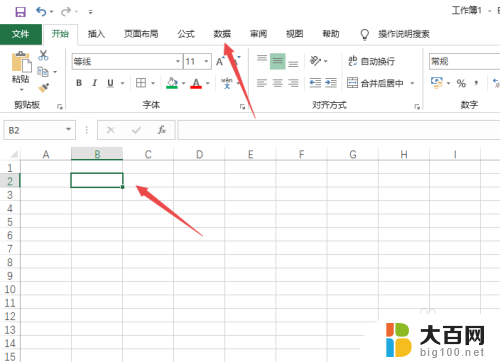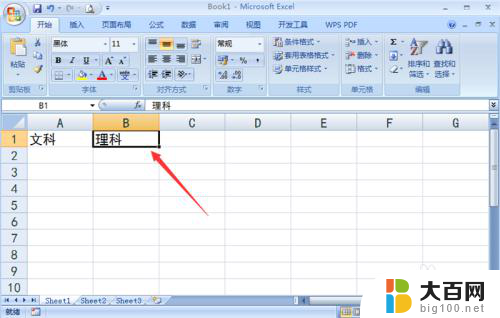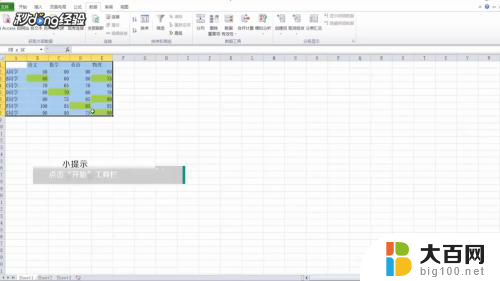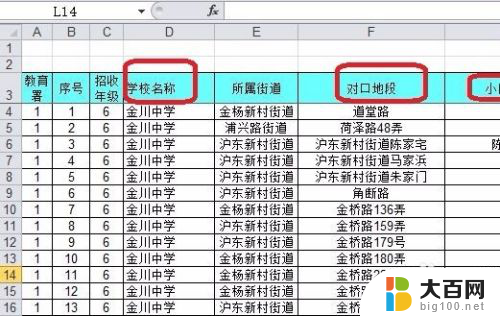excel表格是否选项怎么设置 Excel怎么设置是否选项
Excel是一款强大的电子表格软件,它提供了许多实用的功能来帮助我们处理数据,其中一个重要的功能就是设置是否选项。在Excel中,我们可以通过设置是否选项来控制某些单元格的显示方式。例如我们可以根据某个条件来判断是否显示某个单元格的内容,这对于数据的分析和处理非常有用。要设置是否选项,我们只需选中需要设置的单元格,然后在数据选项卡中点击数据验证,在弹出的对话框中选择设置是否选项,然后根据需要设置条件和显示方式即可。通过设置是否选项,我们可以更灵活地控制Excel表格的显示,提高数据处理的效率。
步骤如下:
1.首先,找到我们需要进行编辑的文件。右键点击该文件,选择打开方式为——Excel,在空白区域建立是否单元格。
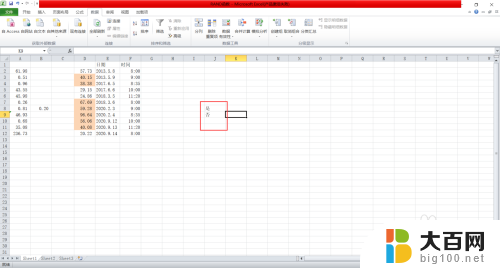
2.选中我们文件中需要进行下拉填充的单元格,然后点击“数据”。然后选择“数据有效性”。
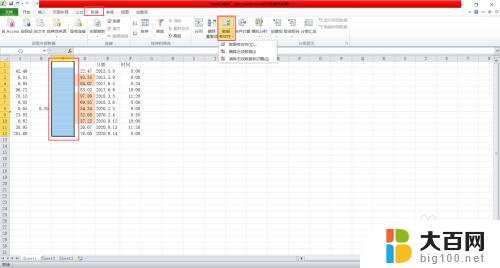
3.在其出现的数据有效性的下拉菜单中,选择“数据有效性”。进入数据有效性界面,点击“序列”。
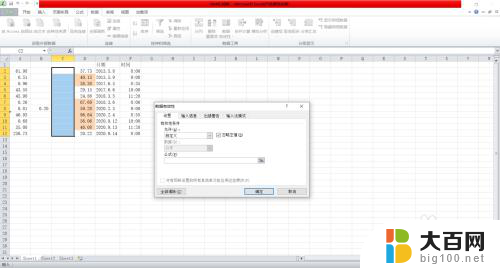
4.选择建立的是否单元格,然后点击“确定”,这时,我们就可以进行是否选项的操作了。
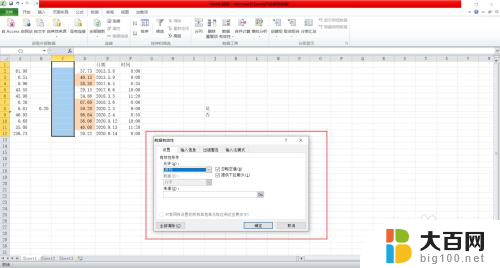
以上就是如何设置Excel表格的选项内容,请根据小编提供的方法进行操作,希望这能帮助到大家。